百度网盘客户端中下载文件的详细教程
时间:2020-11-24 13:31:49 作者:无名 浏览量:56
百度网盘电脑版是一款专业的云服务产品,是由百度公司官方推出发行的工具。百度网盘相当于是一款存在互联网中的移动硬盘,用户可以将各种文件、图片、视频等等都存放在百度网盘中,用户还可以在不同的平台中进行查看、上传、下载百度云端各类数据。通过这样的存放方式,就不会过多的占用本地的电脑空间,同时使用该工具在下载和上传的过程,也更加的稳定和便捷,不会因为浏览器、网络等突发问题中途中断,非常适合大型文件的传输,以及下载各种重要的文件。接下来给大家带来该工具的详细使用教程,帮助小伙伴们更快的上手使用该软件,一起来详细了解一下吧!
百度网盘客户端中下载文件的详细教程:
1. 在本站找到百度网盘的下载地址,点击下载该软件的安装包,下载完成之后对安装包进行解压,解压完成后对其进行安装。根据该软件的安装向导进行安装即可,用户在选择安装路径时需要注意,自定义选择除C盘之外的磁盘进行安装即可。
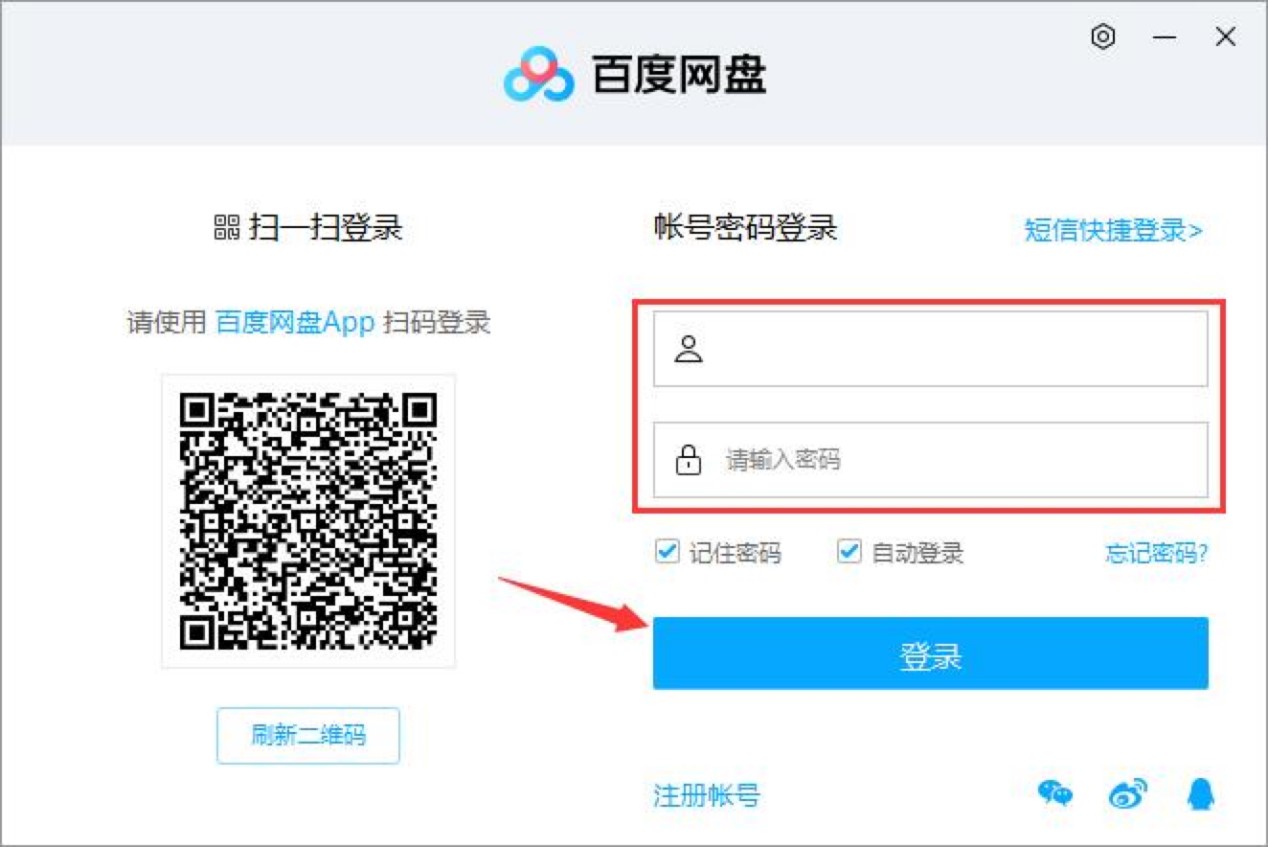
3. 成功登陆之后,就可以找到下载软件的百度网盘地址,如下图所示,点击右上方的“下载”按钮,就能够成功的进行下载。
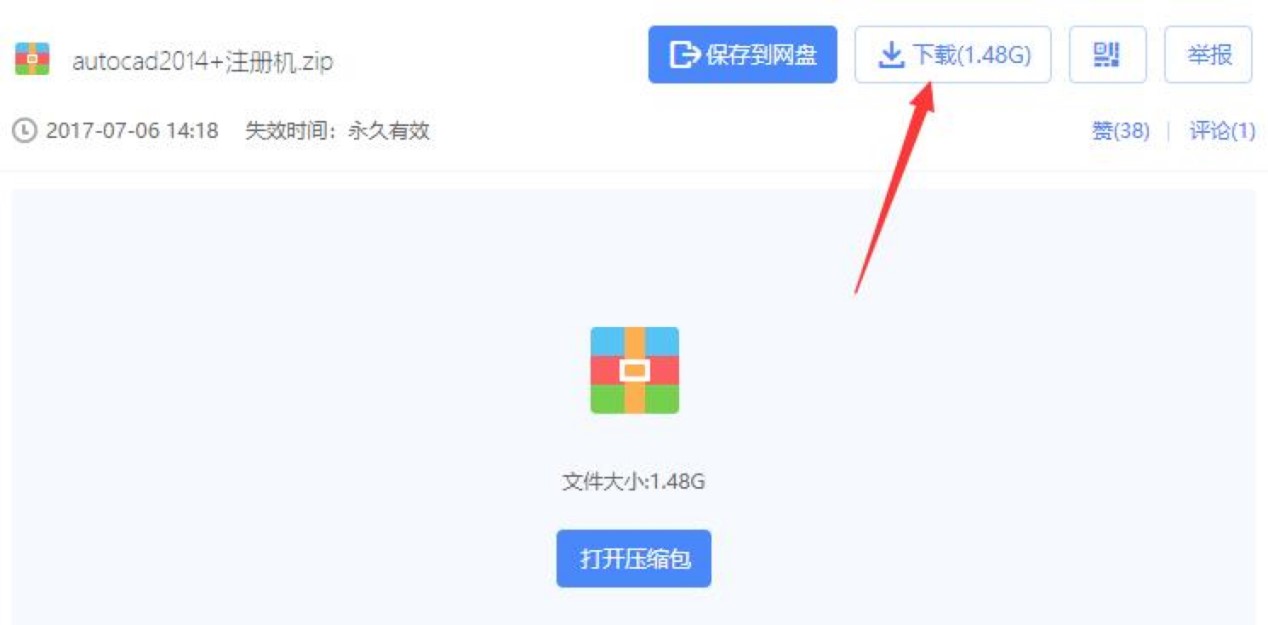
百度网盘客户端中下载文件的详细教程图二
4. 如果是出现浏览器提醒是否打开外部应用,在这里我们需要点击页面中的“打开YunDetectService.exe”选项。

百度网盘客户端中下载文件的详细教程图三
这样会在百度网盘客户端内直接新建一个下载任务,在打开的新窗口中,点击“浏览”选择文件下载目录,选择完成后点击“下载”。
5. 点击确定之后,我们就能够在百度网盘客户端中直接新建一个下载任务,当我们打开新的窗口之后,点击“浏览”按钮,可以自定义设置文件的下载目录,设置完成后点击“下载”按钮就能够直接进入下载页面中。
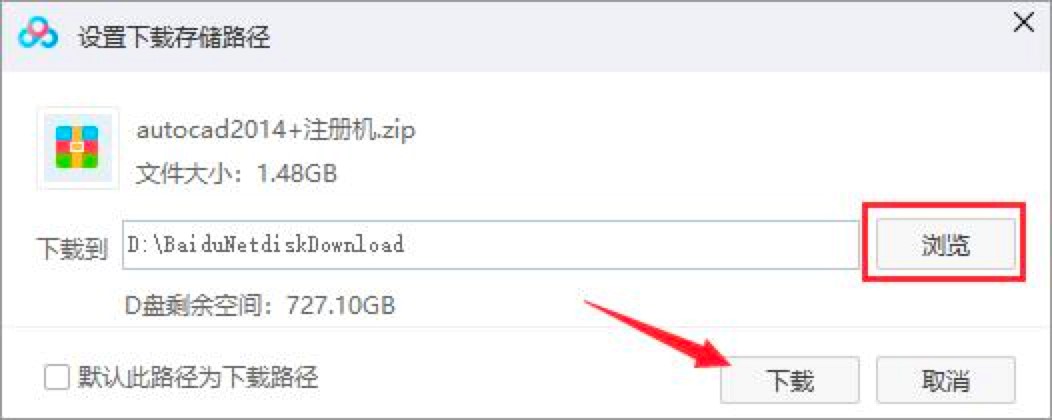
百度网盘客户端中下载文件的详细教程图四
6. 接下来在“正在下载”的页面中,就能够看到刚刚创建的下载任务正在下载,同时能够根据用户的下载速度,来预估显示下载完成的需要时间,更加方便用户安排其他的下载计划。
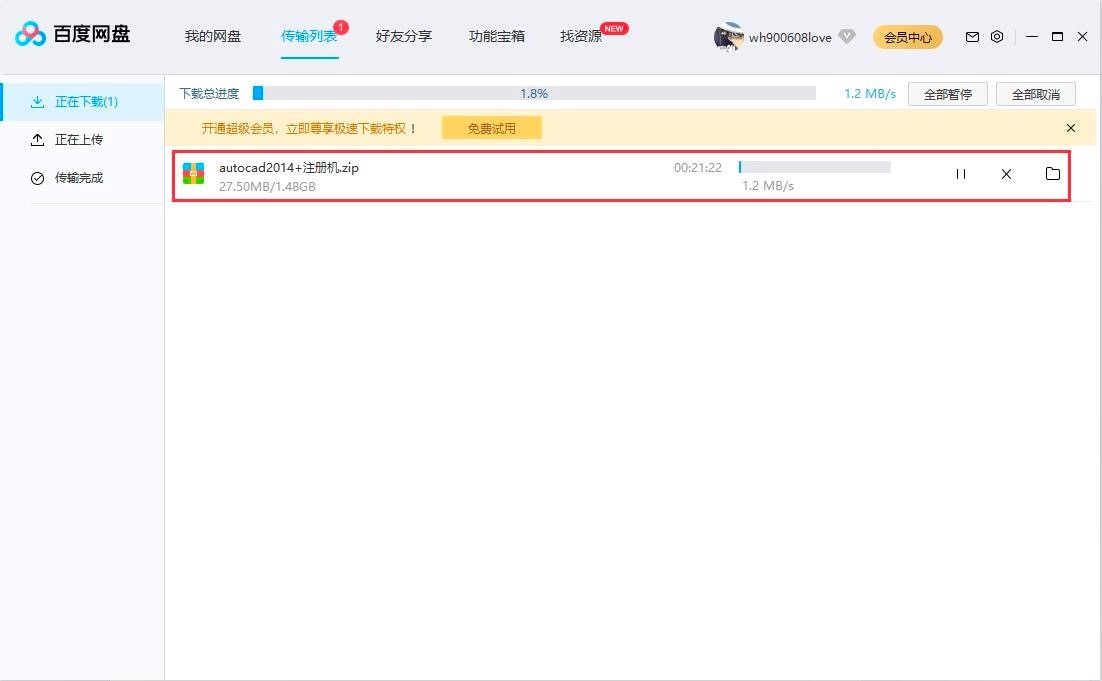
百度网盘客户端中下载文件的详细教程图五
7. 下载完成后,我们就能够在之前设置的下载目录中找到该文件,这就代表下载完成。是不是很简单,快来一起试试吧!
百度网盘 6.7.4 官方版
- 软件性质:国产软件
- 授权方式:免费版
- 软件语言:简体中文
- 软件大小:31300 KB
- 下载次数:9181 次
- 更新时间:2020/11/24 10:00:46
- 运行平台:WinAll...
- 软件描述:电脑上的重要文件需要备份,但是身边又没有移动存储设备?设计还没完成,想要保存起来... [立即下载]
相关资讯
相关软件
电脑软件教程排行
- 怎么将网易云音乐缓存转换为MP3文件?
- 比特精灵下载BT种子BT电影教程
- 微软VC运行库合集下载安装教程
- 土豆聊天软件Potato Chat中文设置教程
- 怎么注册Potato Chat?土豆聊天注册账号教程...
- 浮云音频降噪软件对MP3降噪处理教程
- 英雄联盟官方助手登陆失败问题解决方法
- 蜜蜂剪辑添加视频特效教程
- 比特彗星下载BT种子电影教程
- 好图看看安装与卸载
最新电脑软件教程
- 中国工商银行网银助手特色介绍和安装教学
- 天网个人防火墙日志查看与分析
- 石青博客群发大师使用教程
- 佳禾短信超人客户端使用帮助
- 火星文转换器下载使用教学
- Winamp官方版如何安装?Winamp安装教程
- Root大师功能特点和安装教程
- QQ输入法皮肤编辑器下载使用帮助
- P2p终结者怎么安装?图文安装教程
- Duplicate Cleaner重复文件清除工具下载安装...
软件教程分类
更多常用电脑软件
更多同类软件专题












